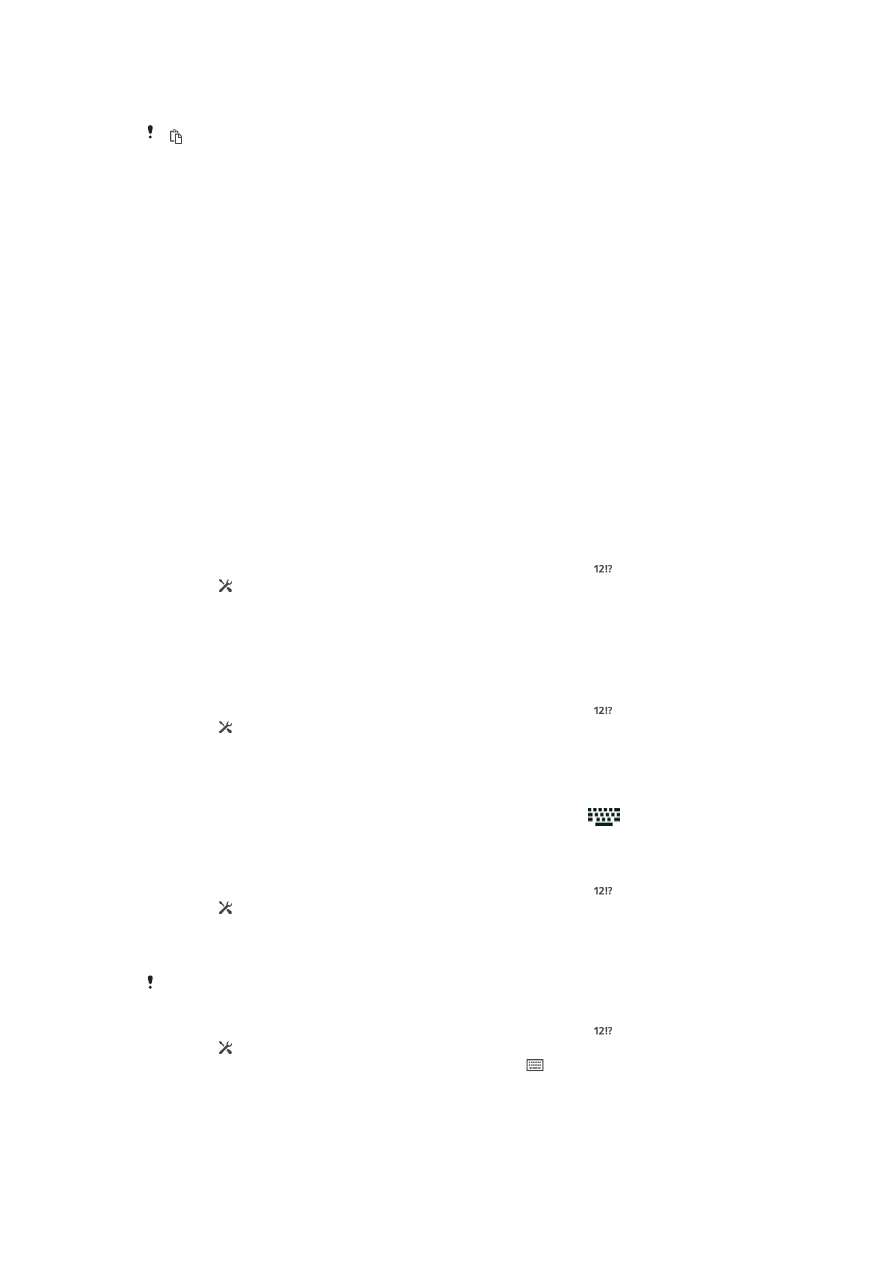
Personalización del teclado del Xperia
Cuando esté escribiendo un texto con el teclado en pantalla, puede acceder a los
ajustes del teclado y otros ajustes de entrada de texto que le ayudarán, por ejemplo, a
configurar las opciones de idiomas de escritura, predicción de texto y corrección,
espaciado automático y puntuación rápida. El teclado puede utilizar datos de la
aplicación Correo electrónico y otras aplicaciones para aprender su estilo de escritura.
Hay también una guía de personalización que le indicará los ajustes más básicos para
que pueda comenzar rápidamente.
Para acceder a los ajustes del teclado en pantalla
1
Cuando esté escribiendo texto con el teclado en pantalla, puntee .
2
Puntee y, a continuación, puntee
Ajustes del teclado y cambie los ajustes tal y
como desee.
3
Para añadir un idioma de escritura para la entrada de texto, puntee
Idiomas de
escritura y marque las casillas de verificación correspondientes.
4
Puntee
Aceptar para confirmar.
Para cambiar los ajustes de la sugerencia de palabras
1
Cuando esté escribiendo texto con el teclado en pantalla, puntee .
2
Puntee y, a continuación,
Ajustes del teclado > Sugerencias de palabras.
3
Seleccione una opción.
Para seleccionar un método de entrada
1
Cuando introduzca texto mediante el teclado en pantalla, arrastre la barra de
estado hacia abajo para abrir el panel de notificaciones y puntee
.
2
Seleccione una opción.
Para utilizar su estilo de escritura
1
Cuando esté escribiendo texto con el teclado en pantalla, puntee .
2
Puntee y, a continuación, puntee
Ajustes del teclado > Utilizar mi estilo de
escritura y seleccione un origen.
Para seleccionar una variante de diseño de teclado
Puede que no estén disponibles las variantes de diseño pensadas para el teclado en pantalla
en todos los idiomas de escritura.
1
Cuando esté escribiendo texto con el teclado en pantalla, puntee .
2
Puntee y, a continuación, puntee
Ajustes del teclado.
3
Puntee
Idiomas de escritura y, a continuación, puntee .
4
Seleccione una variante de diseño de teclado.
5
Puntee
Aceptar para confirmar.
47
Esta es una versión para Internet de esta publicación. © Imprimir sólo para uso privado.